Parhaat AC3-WAV-muuntimet verkossa ja offline-tilassa Windowsille ja Macille
AC3 tai Audio Codec 3 on Dolbyn luoma äänimuoto. On epäilemättä, että tämä tiedostomuoto minimoi kokonaiskoon, jolloin voit tallentaa enemmän kappaleita tai musiikkia. Kaikki sovellukset, digitaaliset ja kannettavat soittimet eivät kuitenkaan tunnista tätä muotoa. Tästä syystä se vetoaa moniin käyttäjiin Ilmainen AC3-WAV-muunnin on tarpeellista. Juuri tästä syystä etsimme parhaita mediamuuntimia, jotka sopivat juuri tähän tarpeeseen. Lue niistä lisää hypyn jälkeen.

Osa 1. Kuinka muuntaa AC3 WAV:ksi ilmaiseksi verkossa
1. Vidmore Free Video Converter
Vidmore Free Video Converter on uskomattoman hyödyllinen ohjelma, joka auttaa käyttäjiä heidän muunnostarpeissaan. Se tarjoaa tiedostojen muuntamisen eri tiedostomuodoista, mukaan lukien AC3, MP3, AAC, WAV ja muut äänitiedostot. Lisäksi voit viedä videosi muihin muotoihin, kuten MP4, MOV, FLV, WEBM ja muihin videomuotoihin. Sen lisäksi tämä sisältää mukautusvaihtoehdon lähtöasetuksiin, joissa voit määrittää bittinopeuden, näytetaajuuden ja kanavan haluamallasi tavalla. Koska se on verkkopohjainen työkalu, tarvitset vain Internet-yhteyden, jotta se toimii ja käyttää kaikkia sen ominaisuuksia. Näin ollen voit käyttää tätä AC3-WAV-muuntimen verkkosovellusta seuraavasti.
Vaihe 1. Asenna käynnistysohjelma
Vieraile ensin Vidmore Free Video Converterin virallisella verkkosivustolla. Napsauta pääsivulla Lisää muunnettavia tiedostoja -painiketta ja suorita käynnistysohjelman nopea asennus.
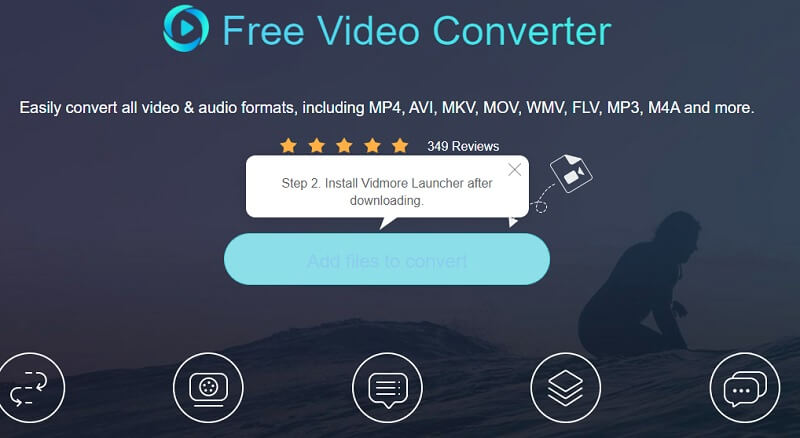
Vaihe 2. Lisää AC3-tiedosto
Kun käynnistysohjelma on aktivoitu, napsauta uudelleen samaa painiketta ladataksesi kohde-AC3-tiedostosi. Sitten sinulle esitetään muunnospaneelista erilaisia video- ja ääniformaatteja.
Vaihe 3. Valitse tulostusmuodoksi WAV
Kun olet valmis, napsauta Musiikki -kuvaketta nähdäksesi käytettävissä olevat muodot ja valitse sitten WAV rastittamalla sen valintanappia.

Vaihe 4. Aloita tiedoston muuntaminen
Aloita muuntaminen asettamalla ensin tulostuskansio ja napsauttamalla Muuntaa -painiketta, kun olet valmis. Hetken kuluttua äänentoiston pitäisi olla valmis, jotta voit kuunnella muuntamaasi äänitiedostoa.
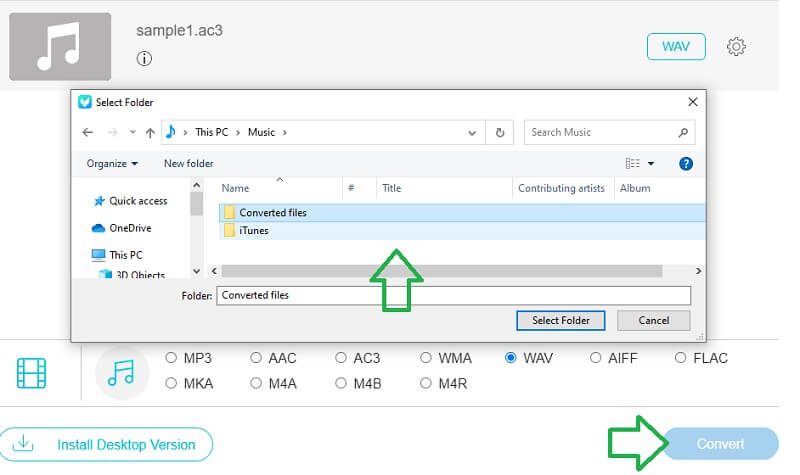
2. Convertio
Toinen työkalu, joka voi auttaa sinua muuttamaan eri tiedostomuotoja kätevästi ja nopeasti, on Convertio. On olemassa erilaisia muunnostyökaluja, jotka voivat vastata jokaisen käyttäjän tarpeisiin. Se integroi asiakirjan, e-kirjan, kuvan, arkiston, esityksen, videon, vektorin ja CAD:n sekä fonttien muunnokset. Yhtä tärkeää on, että tämä toimii myös erinomaisena AC3:n muuntamiseksi WAV-ilmaisohjelmaksi, koska sinun ei tarvitse asentaa ylimääräisiä ohjelmia. Jokainen toiminto tapahtuu verkossa selaimen ja pääsyn Internetiin avulla. Katso alla olevat vaiheet oppiaksesi käyttämään tätä AC3-WAV-muunninta verkossa.
Vaihe 1. Siirry millä tahansa verkkoselaimella Convertion verkkosivustolle ja kirjaudu sisään sen sivustolle.
Vaihe 2. Klikkaa Valitse Tiedostot -painiketta lisätäksesi valitsemasi AC3-tiedoston paikallisesta kansiostasi. Voit myös tuoda Dropboxista, Drivesta tai AC3-tiedoston linkin kautta. Valitse WAV tulostusmuodoksi.
Vaihe 3. Lyö Muuntaa -painiketta ja odota, että AC3-tiedosto muunnetaan. Kun olet valmis, paina Lataa-painiketta tallentaaksesi tiedoston. Näin helposti tämä AC3-WAV-muunnin ilmainen ohjelma toimii.
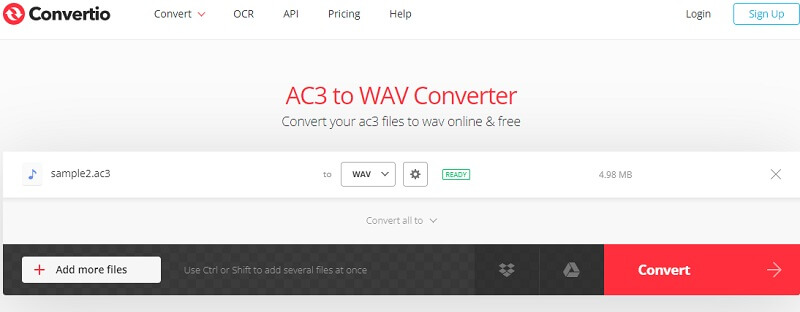
Osa 2. Kuinka muuntaa AC3 WAV:ksi työpöydällä
1. Vidmore Video Converter
Jos yllä olevat ratkaisut eivät riitä tai eivät vastanneet odotuksiasi, työpöytäohjelmien pitäisi palvella sinua hyvin. Vidmore Video Converter on erinomainen ohjelma, jonka avulla voit myös muuntaa nopean tuen erilaisiin tiedostomuotoihin, kuten AC3, MP3, OGG, WMA, M4A, AIFF ja FLAC. Samoin voit muokata äänitiedoston lähtöasetuksia, jotta voit tuottaa haluamasi lähdön. Sen avulla voit muuttaa bittinopeutta, näytteenottotaajuutta, kanavia jne. Sen lisäksi, että se voi olla hyödyllistä myös äänen editointi ja videoita. Voit lisätä tehosteita, videotekstityksiä, leikata videoita, leikata ääntä fragmenteiksi ja jopa yhdistää useita kappaleita yhdeksi tiedostoksi. Jos haluat tietää sovelluksen sisällöstä ja tutkia lisää sen ominaisuuksia, voit vilkaista alla esitettyä vaiheittaista menettelyä.
Vaihe 1. Hanki sovelluksen asennusohjelma
Ensinnäkin lataa ja asenna ohjelma menemällä sen viralliselle verkkosivustolle. Voit hankkia asennusohjelman suoraan napsauttamalla jotakin alla olevista Free Download -painikkeista.
Vaihe 2. Lataa AC3-tiedosto
Lisää mediaa napsauttamalla Plus -kuvaketta ohjelman pääliittymässä. Vaihtoehtoisesti voit vetää ja pudottaa valitsemasi AC3-tiedoston tai vetää ja pudottaa useita tiedostoja samanaikaisesti.

Vaihe 3. Valitse WAV tulostusmuodoksi
Napsauta nyt avattavaa valikkoa Profiili ja navigoi kohtaan Audio -välilehti. Täältä voit valita eri äänimuotovaihtoehdoista. Valitse WAV välilehden vasemmassa osassa.
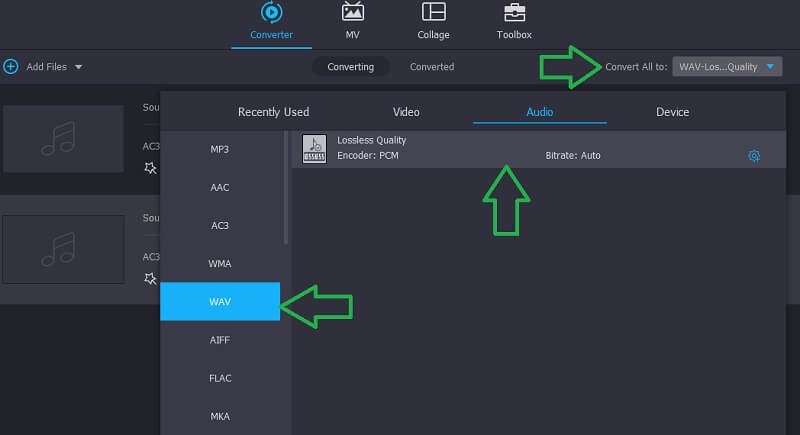
Vaihe 4. Valitse tuloskansio ja tallenna muunnettu tiedosto
Valitse lopuksi kansion sijainti, johon haluat tallentaa muunnetun äänitiedoston. Paina sitten Muunna kaikki -painiketta, jos olet valmis aloittamaan prosessin.
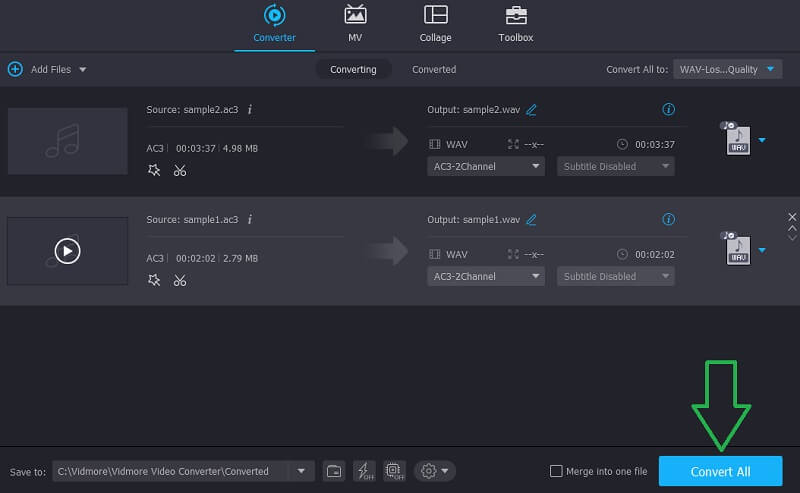
2. Adobe
Adoben avulla voit myös muuntaa AC3:n WAV:ksi tehokkaasti. Se helpottaa yksittäis- ja erämuunnoksia tukemalla erilaisia tiedostomuotoja. Tämä vaihtelee korkealaatuisesta, korkealaatuisesta äänestä matalan tarkkuuden tiedostoihin. Muuntokykynsä lisäksi sen avulla voit myös tallentaa ja miksata ääntä ja jopa suunnitella omia äänitehosteitasi. Maksimoi sovellus oppimalla käyttämään sitä:
Vaihe 1. Lataa AC3-tiedostot ohjelmaan lisätäksesi ne koodausjonoon.
Vaihe 2. Alkaen Muoto ja esiasetukset avattavasta valikosta, valitse WAV muoto.
Vaihe 3. Aloita lopuksi jono ja muunna valitsemasi AC3-tiedosto WAV-tiedostoksi.
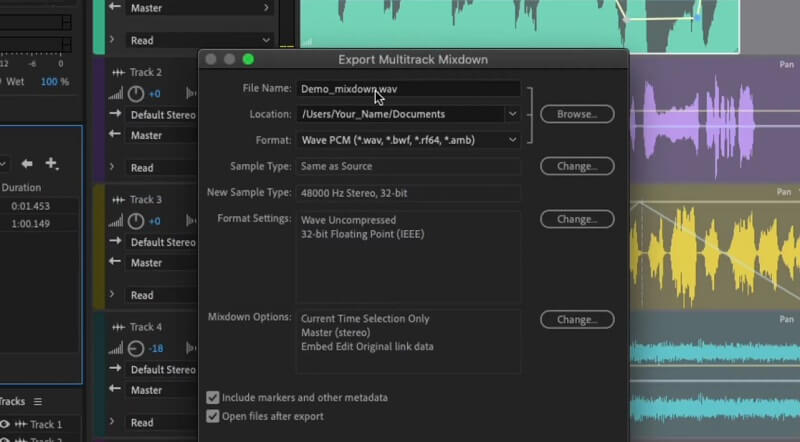
Osa 3. Usein kysytyt kysymykset AC3 to WAV
Kuinka muuntaa AC3 WAV:ksi FFmpegissä?
Kuten tiedämme, FFmpeg toimii komentokehotteen avulla. Sinun tarvitsee vain oppia mediatiedostojen muuntamiskomento. Tässä tapauksessa voit käyttää komentoa:
ffmpeg -i input.ac3 output.wav.
Kuinka voin muuntaa WAV:n AC3:ksi VLC:ssä?
Muuntaa WAV AC3 in VLC-mediasoitin, lisää WAV-tiedosto, jonka haluat muuntaa VLC:n Muunna/Tallenna -vaihtoehdosta. Luo sitten profiili äänitiedostojen koodausta varten AC3:een. Tämän jälkeen voit muuntaa tavalliseen tapaan.
Voiko Linux muuntaa AC3:n WAV:ksi?
Riippumatta siitä, mikä käyttöjärjestelmä tietokoneessasi on, löytyy aina tarpeitasi vastaava sovellus. Yksi parhaista työkaluista, joita voit käyttää AC3:n muuntamiseen WAV:ksi tai päinvastoin Linuxissa, on FFmpeg.
Johtopäätös
On olemassa monia ohjelmia, jotka voivat auttaa muuttamaan AC3:n WAV:ksi. Parhaan menetelmän tai ohjelman valitseminen on vain mieltymysten kysymys. Tästä postauksesta löydät Ilmainen AC3-WAV-muunnin ohjelmia. Useimmat niistä ovat kuitenkin toiminnaltaan rajallisia. Siksi, jos tarvitset edistyneitä työkaluja, työpöytäohjelmat sopivat selvästi.


